استخدم الخيار المدمج أو التطبيق المخصص
- يؤثر تشغيل البطارية عندما تكون مشحونة بالكامل على صحتها ويقلل من عمرها الافتراضي ، ومن المفترض أن يساعد تعيين حد لشحن البطارية.
- HP و Microsoft Surface هما اللاب توب الوحيدان اللذان يوفران خيارًا مدمجًا للحد من شحن البطارية.
- لدى معظم الشركات المصنعة تطبيقًا مخصصًا لتهيئة إعدادات البطارية.
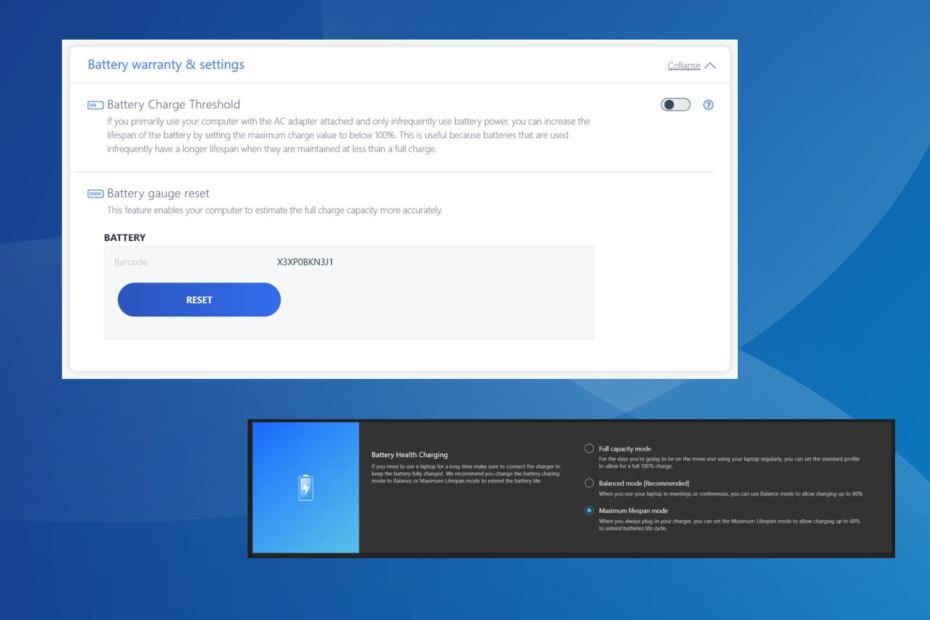
تعد صحة البطارية على جهاز كمبيوتر محمول أمرًا بالغ الأهمية. سيساعدك تمديد عمر البطارية على توفير عدد قليل من الدولارات. بالنسبة للمستخدمين الذين لديهم كمبيوتر محمول يعمل بنظام التشغيل Windows 11 موصلاً بالكهرباء لفترة طويلة ، من المهم تحديد شحن البطارية بنسبة 80٪.
على الرغم من أن نظام التشغيل لا يقدم طريقة مضمنة لإعداد حد مخصص لشحن البطارية ، فلا تزال هناك طرق يمكنك القيام بها قم بتكوين إعدادات البطارية في Windows 11 وقصرها على 80٪ ، أو بالنسبة لبعض الشركات المصنعة لأجهزة الكمبيوتر المحمول ، قم بتعيين أخرى حد. استمر في القراءة لمعرفة كل شيء عنها!
كيف يتعامل Windows مع إعدادات البطارية؟
يوفر كل من Windows 11 و Windows 10 مجموعة كبيرة من إعدادات البطارية ، ولكن لا يوجد خيار لتعيين حد للشحن. كان من الممكن أن تكون هذه إضافة رائعة ، لكنها مفقودة حتى الآن. MacOS ، مع ذلك ، لديه ميزة مماثلة.
ال خيارات الطاقة في Windows يميل إلى حد ما نحو مستويات منخفضة من البطارية ، والإجراء الذي يجب اتخاذه ، وكيفية إخطار المستخدمين به. وهذه ليست ذات صلة في السياق الحالي عندما تريد قصر شحن البطارية على 80٪ في Windows 11.
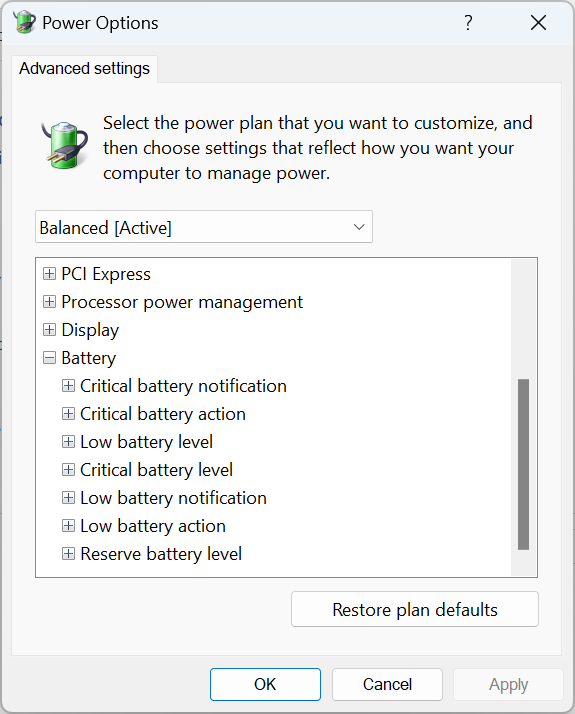
من المهم أيضًا أن تفهم سبب حاجتك إلى تعيين حد لشحن الكمبيوتر المحمول.
تستخدم معظم أجهزة الكمبيوتر المحمولة الحديثة بطارية ليثيوم أيون يتم شحنها عبر محول تيار متردد. وعندما تظل البطارية مشحونة بالكامل أو عتبة الشحن لفترة طويلة ، فقد تتضخم أو تبدأ في التعطل ، نظرًا للضغط العالي الذي تتعرض له.
تذكر أن إعادة شحن بطارية ليثيوم أيون بشكل متكرر سيكون أسلوبًا أفضل بدلاً من إبقائها مشحونة بالكامل. وسيحسن الأول أيضًا من صحة البطارية في نظام التشغيل Windows 11.
كيف أتوقف عن الشحن تلقائيًا بعد 80٪؟
تقدم بعض الشركات المصنعة لأجهزة الكمبيوتر المحمول طرقًا مضمنة لتعيين حد للشحن ، بينما بالنسبة للآخرين ، سيتعين عليك استخدام برنامج مخصص أو برنامج تابع لجهة خارجية. توجه إلى قسم الكمبيوتر المحمول الخاص بك ، وإذا لم تنجح الطريقة ، فجرّب الحل الأخير.
1. على أجهزة الكمبيوتر المحمولة من HP
- اضغط على قوة لإيقاف تشغيل الكمبيوتر ، ثم تشغيله ، وبمجرد أن تضيء الشاشة ، اضغط بشكل متكرر على F10 مفتاح للوصول إلى BIOS.
- اذهب إلى إعدادات أو متقدم علامة التبويب ، أيهما موجود.
- الآن ، استخدم مفتاح السهم للتوجه إلى مُحسِّن البطارية التكيفية وقم بتعيين الميزة على ممكن.

- بالنسبة لبعض المستخدمين ، هناك ملف وظيفة العناية بالبطارية خيار. في هذه الحالة ، اضبطه على 80%، وسيتوقف الكمبيوتر المحمول عن الشحن بمجرد الوصول إلى هذا الحد.
HP هي واحدة من الشركات المصنعة لأجهزة الكمبيوتر المحمول القليلة التي تقدم محدد شحن بطارية مدمج في Windows عبر BIOS.
على الرغم من أنه مع تحديثات BIOS ، تغيرت واجهة المستخدم والإعدادات المخصصة قليلاً ، فلا يزال يتعين عليك العثور على الإعدادات ذات الصلة هنا وتكون قادرًا على تقييد شحن البطارية إلى 80٪ في Windows 11.
2. على أجهزة كمبيوتر Dell المحمولة
- رئيس ل موقع Dell الرسمي وتنزيل ملف خدمة Dell Power Manager.
- قم بتشغيل الإعداد واتبع التعليمات التي تظهر على الشاشة لإكمال العملية.
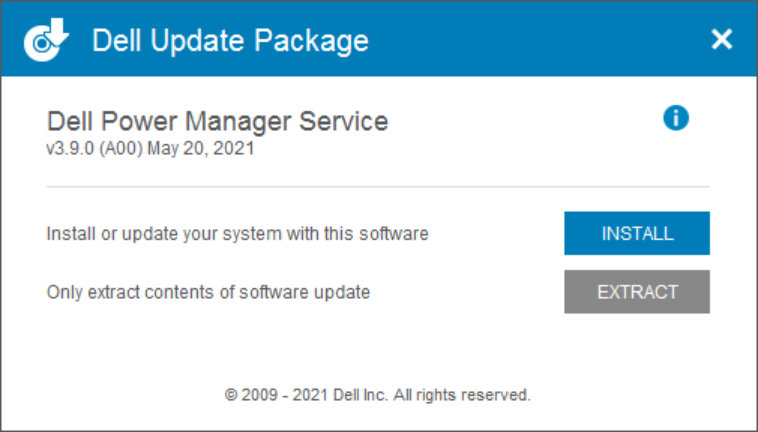
- قم بتشغيل التطبيق ، وانقر فوق إعدادات زر نحو اليمين في معلومات البطارية فاتورة غير مدفوعة.
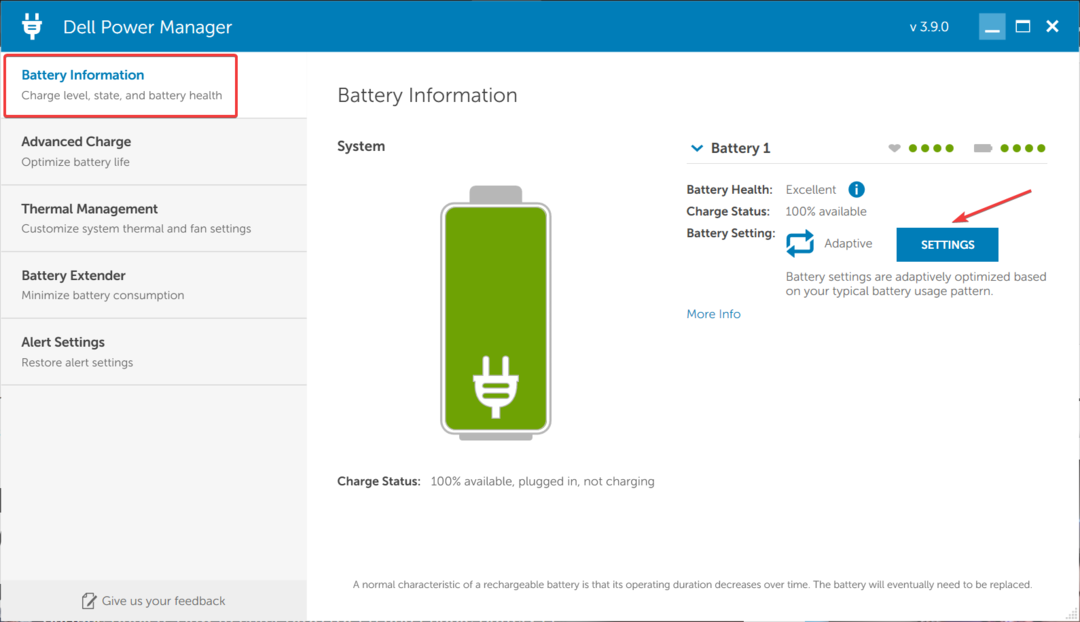
- انتقل إلى مخصص علامة التبويب ، واسحب شريط التمرير لـ توقف عن الشحن ل 80%.
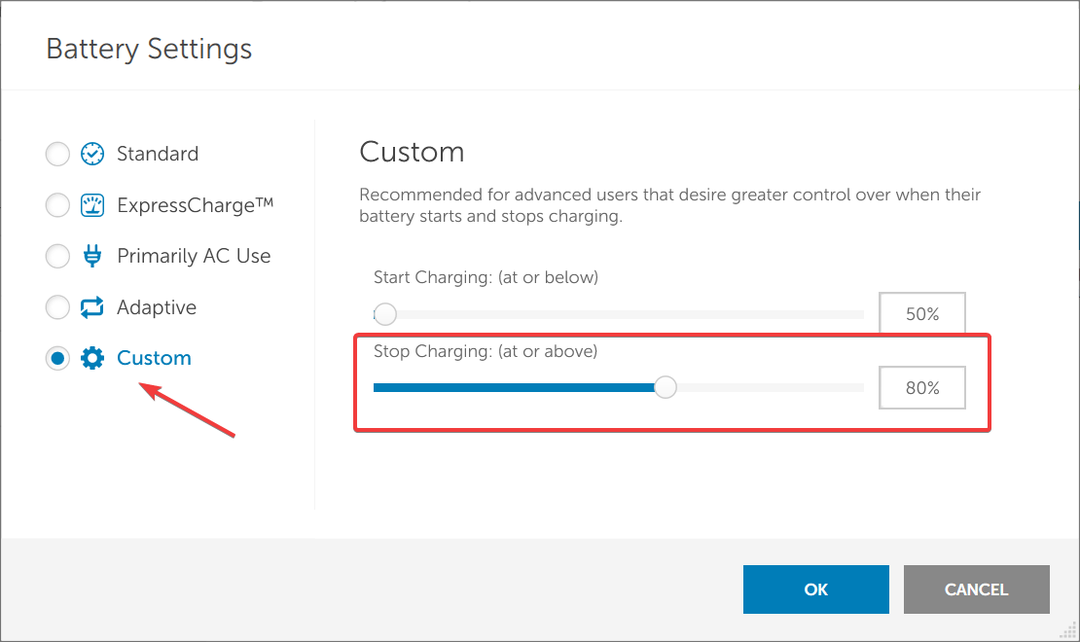
- بمجرد الانتهاء ، انقر فوق نعم لحفظ التغييرات ، قم بإنهاء الأداة المساعدة وإعادة تشغيل الكمبيوتر حتى تنعكس التغييرات بالكامل.
لأولئك الذين يتساءلون عن كيفية تقييد شحن البطارية إلى 80٪ في نظام التشغيل Windows 11 على Dell ، تأتي أداة Dell Power Manager المساعدة. يمكنك أيضًا تكوين بطارية الكمبيوتر المحمول لإيقاف الشحن عند أي مستوى أعلى من 55٪.
قد يكون لدى البعض منكم الأداة المساعدة مثبتة مسبقًا ، بينما يجب على الآخرين تشغيلها بعد تثبيت الإعداد من موقع Dell على الويب ، بينما سيتعين على البعض القيام بذلك قم بتنزيل Dell Power Manager من متجر Microsoft أيضًا.
3. على أجهزة كمبيوتر Asus المحمولة
- اذهب إلى متجر مايكروسوفت وتنزيل ملف MyASUS برنامج.
- بمجرد الانتهاء من ذلك ، قم بتشغيل التطبيق وتسجيل الدخول.
- يختار التخصيص من جزء التنقل ، وانقر فوق القوة والأداء.
- الآن ، اختر الوضع المتوازن تحت شحن صحة البطارية.
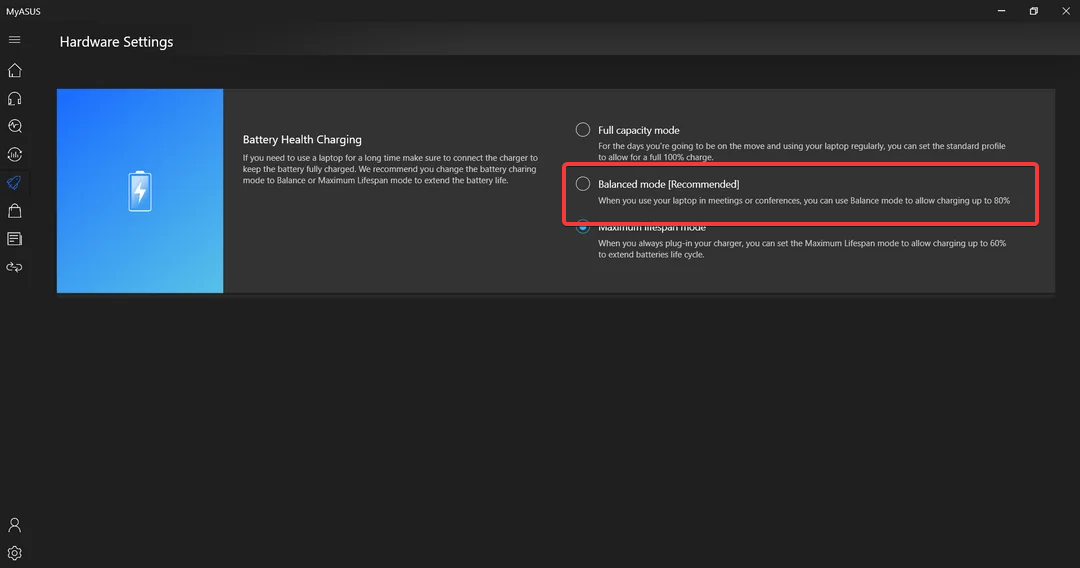
يحتاج مستخدمو الكمبيوتر المحمول من Asus إلى تنزيل تطبيق MyASUS للحد من شحن البطارية بنسبة 80٪ في نظام التشغيل Windows 11. سيضمن هذا عمر البطارية الطويل ويزيد من العمر الافتراضي. أيضا ، الخيارات الثلاثة تحت أسوس شحن صحة البطارية نكون:
- وضع السعة الكاملة: هذا هو الإعداد الافتراضي وسيشحن بطاريتك إلى الحد الأقصى ، أي 100٪. يوصى به عندما تكون في حالة تنقل.
- الوضع المتوازن: يحد هذا الوضع من شحن البطارية إلى 80٪ في أجهزة كمبيوتر Asus المحمولة. يوصى به عند استخدام أجهزة الكمبيوتر المحمولة في الاجتماعات ومكالمات الفيديو.
- وضع العمر الأقصى: باستخدام هذا الوضع ، يمكنك تقييد الشحن بنسبة 60٪. الوضع الموصى به لتحسين عمر البطارية ويجب تكوينه عند توصيل الكمبيوتر المحمول دائمًا.
إذا لم تعمل الأداة المساعدة ، فتحقق مما إذا كان الكمبيوتر المحمول يعمل بدعم من شحن صحة البطارية.
4. على أجهزة الكمبيوتر المحمولة من MSI
- تحميل مركز التنين MSI من الموقع الرسمي إذا لم يكن مثبتًا بالفعل.
- اضغط على بطارية رمز في الجزء السفلي.
- يختار متوازن وضع تحت خيار صحة البطارية.
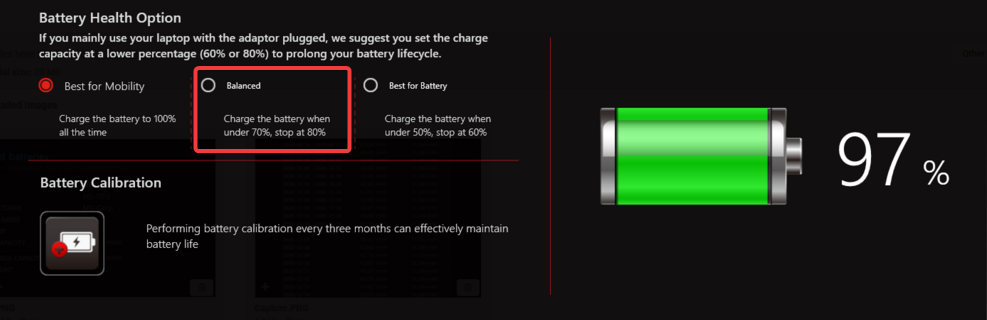
- أعد تشغيل الكمبيوتر المحمول لتطبيق التغييرات.
بالنسبة لمستخدمي الكمبيوتر المحمول من MSI ، هناك خيار سريع للحد من شحن البطارية مركز التنين MSI. بينما تأتي الأداة المساعدة مثبتة مسبقًا على معظم الأجهزة ، فقد يُطلب منك تنزيلها يدويًا.
الإعدادات تحت خيار صحة البطارية في MSI Dragon Center هي:
- الأفضل للتنقل: يشحن حتى 100٪ ، أقصى مستوى لشحن البطارية. يكون الأفضل عندما تكون في الطريق ، ولكنه سيبقي البطارية مضغوطة.
- متوازن: يشحن البطارية حتى 80٪ في أجهزة الكمبيوتر المحمولة من MSI ويعيد الشحن عندما ينخفض المستوى إلى 70٪.
- الأفضل للبطارية: سيبدأ هذا الوضع في الشحن عندما ينخفض المستوى إلى 50٪ ويتوقف عند 60٪. الأفضل لعمر أطول للبطارية.
5. على أجهزة كمبيوتر Lenovo المحمولة
- تحميل لينوفو فانتاج التطبيق من متجر مايكروسوفت.
- اضغط على جهاز القائمة بالقرب من أعلى اليمين ، وحدد قوة.
- قم بتمكين التبديل لـ عتبة شحن البطارية.
- الآن ، حدد 60% (أو حسب الرغبة) من ابدأ الشحن في الأسفل القائمة المنسدلة وتعيين توقف عن الشحن عند ل 80%.
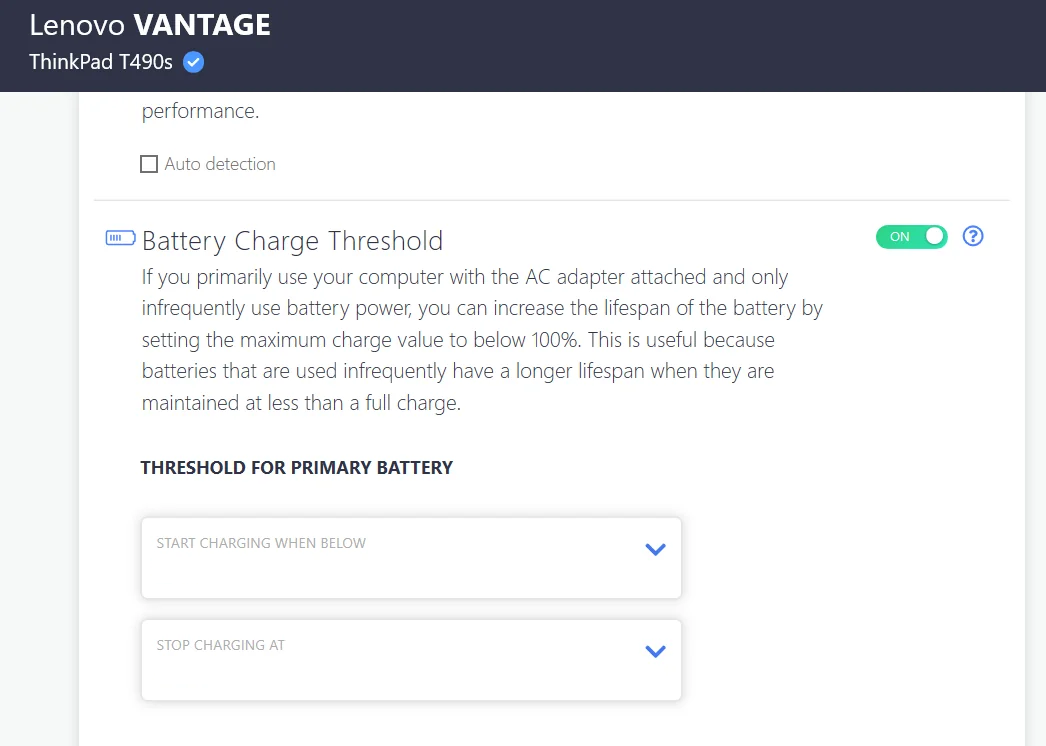
ال ليفونو فانتاج يتيح التطبيق للمستخدمين تخصيص جهاز الكمبيوتر ، وتهيئة الإعدادات المطلوبة ، وحتى الحد من شحن البطارية إلى 80٪ في نظام التشغيل Windows 11 أو أي تكرار آخر لنظام التشغيل. تم الآن نقل التطبيق ، المتوفر سابقًا على الموقع الرسمي ، حصريًا إلى متجر Microsoft.
6. على Microsoft Surface
- قم بإيقاف تشغيل الكمبيوتر المحمول Microsoft Surface ، واضغط على رفع الصوت ، واضغط على قوة زر.
- بمجرد ظهور شعار Surface ، حرر ملف رفع الصوت زر.
- اذهب إلى تهيئة الإقلاع واختر خيارات متقدمة.
- الآن ، قم بتشغيل تمكين وضع حد البطارية دخول.
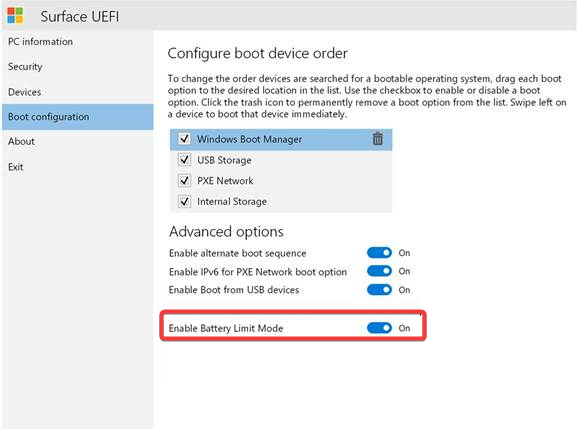
تأتي أجهزة كمبيوتر Microsoft Surface المحمولة بخيارين مدمجين للحد من شحن البطارية. ال تمكين وضع حد البطارية ستتوقف الميزة عن الشحن عند 50٪.
في حالة رغبتك في تقييد شحن البطارية إلى 80٪ على كمبيوتر محمول من نوع Surface ، قم بتشغيل شحن البطارية الذكي ميزة من مخصصة سطح برنامج.
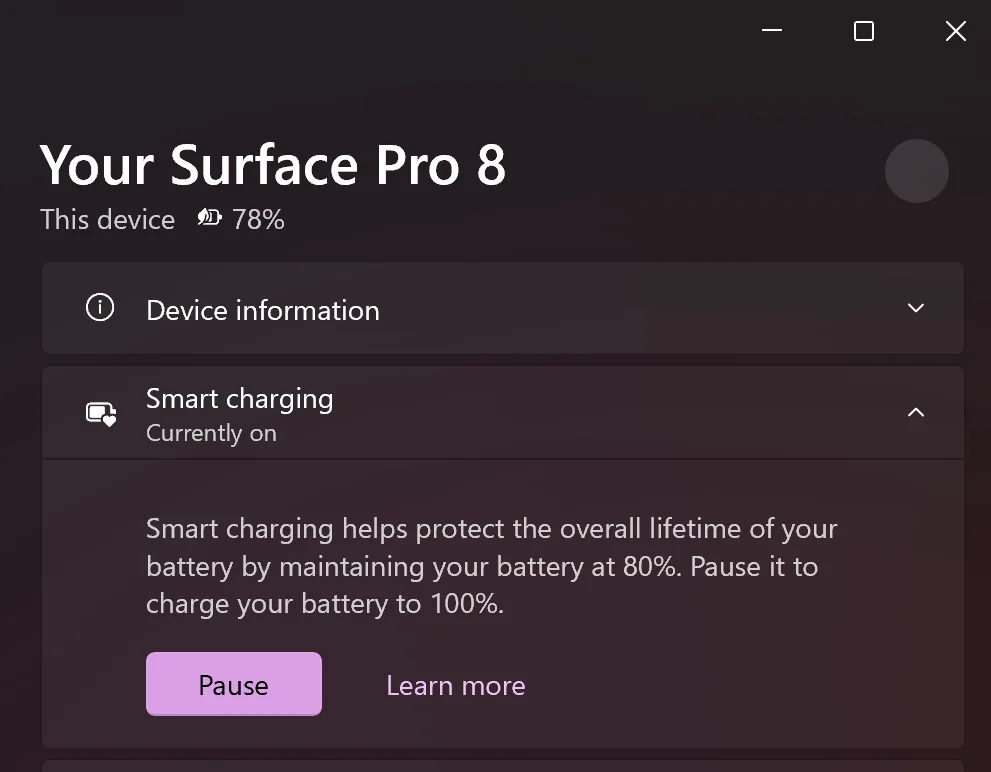
على الرغم من أنه في معظم الحالات ، يتم تمكين الميزة افتراضيًا.
7. استخدم حل طرف ثالث
إذا كانت الشركة المصنعة للكمبيوتر المحمول الخاص بك لا تظهر في القائمة ، ولكنك لا تزال ترغب في الحفاظ على طاقة البطارية ، فقم بتنزيل أحد أفضل أدوات إدارة البطارية. حتى بخلاف ذلك ، لا تعمل الحلول المضمنة على جميع الطرز ، ويصبح خيار الجهة الخارجية أمرًا حيويًا.
تقوم بعض أدوات الإدارة أيضًا بتشغيل التشخيصات والقضاء على أي مشكلات متعلقة بالبطارية. على سبيل المثال ، ملف بطء شحن البطارية أو عندما يكون شحن الكمبيوتر المحمول ثم يتوقف تلقائيا.
هناك خياران بارزان هما:
- محسن البطارية
- محدد البطارية
تذكر أن هذه لا تحد بشكل مثالي من شحن البطارية إلى 80٪ أو أي مستوى آخر في Windows 11 ، ولكنها أكثر من نظام إعلام. سوف يطلقون إنذارًا عندما يصل مستوى البطارية إلى هدف محدد مسبقًا من قبل المستخدم.
بهذه الطريقة ، يمكنك فصل الكمبيوتر المحمول ومنع شحن البطارية لفترات طويلة ، وبالتالي تحسين عمر البطارية.
أنت تعرف الآن كيفية الحد من شحن البطارية في نظام التشغيل Windows 11 لجميع العلامات التجارية لأجهزة الكمبيوتر المحمول. سيقلل هذا من احتمالية حدوث أي تورم غير طبيعي ويساعد في توفير بضعة دولارات على المدى الطويل.
قبل أن تغادر ، اكتشف بعض النصائح السريعة لـ منع بطارية الكمبيوتر المحمول من النفاد بسرعة كبيرة.
لأية استفسارات أو لمشاركة ما إذا كان تقييد شحن البطارية مفيدًا ، اترك تعليقًا أدناه.


